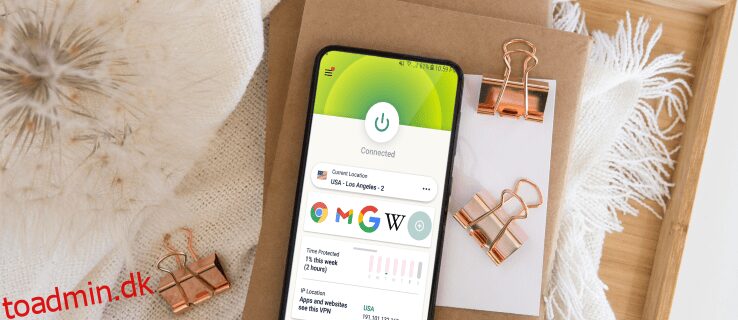Ansvarsfraskrivelse: Nogle sider på dette websted kan indeholde et tilknyttet link. Dette påvirker ikke vores redaktion på nogen måde.
Tinder, som hjælper singler med at finde hinanden for venskaber og potentiel romantik, tilbyder en vis databeskyttelse, men som med andre online platforme er privatlivets fred ikke garanteret. Dette kan være et vigtigt problem med en app designet til at lade folk dele intime detaljer.

Heldigvis kan virtuelle private netværk (VPN’er) give dig ro i sindet, mens du bruger Tinder ved at skjule din faktiske placering og data fra nysgerrige øjne. Når du tilgår platformen ved hjælp af en VPN, overføres dine data via en sikker tunnel, der holder dine private samtaler private.
I denne artikel viser vi dig, hvordan du opsætter en VPN-forbindelse ved hjælp af en serviceudbyder af høj kvalitet, såsom ExpressVPN.
Begrænset tilbud: 3 måneder GRATIS!
Sådan bruger du VPN med Tinder på en iPhone
Sådan begynder du at bruge ExpressVPN til at få adgang til Tinder via din iPhone eller iPad:
Tilmeld dig en ExpressVPN-abonnementsplan.
 Besøg App Store for at downloade ExpressVPN-appen til iPhone.
Når overførslen er fuldført, skal du trykke på “Åbn” for at logge ind på din konto.
Besøg App Store for at downloade ExpressVPN-appen til iPhone.
Når overførslen er fuldført, skal du trykke på “Åbn” for at logge ind på din konto.
 Du vil blive præsenteret for information om, hvordan ExpressVPN beskytter dit privatliv. Tryk på “Accepter” for at fortsætte.
Du vil blive præsenteret for information om, hvordan ExpressVPN beskytter dit privatliv. Tryk på “Accepter” for at fortsætte.
 Dernæst bliver du bedt om at konfigurere din VPN. Tryk på “Fortsæt”.
Dernæst bliver du bedt om at konfigurere din VPN. Tryk på “Fortsæt”.
 Der vises en meddelelse om, at “ExpressVPN gerne vil tilføje VPN-konfigurationer.” Tryk på “Tillad”.
Der vises en meddelelse om, at “ExpressVPN gerne vil tilføje VPN-konfigurationer.” Tryk på “Tillad”.
 Brug Touch ID eller indtast din adgangskode for at fortsætte.
Brug Touch ID eller indtast din adgangskode for at fortsætte.
 Vælg dine præferencer for notifikationer, og om du vil hjælpe ExpressVPN med at blive bedre. Dit valg kan til enhver tid ændres.
Vælg dine præferencer for notifikationer, og om du vil hjælpe ExpressVPN med at blive bedre. Dit valg kan til enhver tid ændres.
 Du vil blive præsenteret for en stor tænd/sluk-knap mærket “Ikke forbundet” og en “Smart Location”-sektion under den. “Smart Location” bør give den bedste ydeevne baseret på din placering. For at bruge den skal du trykke på tænd/sluk-knappen for at oprette forbindelse.
Du vil blive præsenteret for en stor tænd/sluk-knap mærket “Ikke forbundet” og en “Smart Location”-sektion under den. “Smart Location” bør give den bedste ydeevne baseret på din placering. For at bruge den skal du trykke på tænd/sluk-knappen for at oprette forbindelse.
 For at ændre “Smart Location” skal du trykke på menuikonet med tre prikker til højre.
For at ændre “Smart Location” skal du trykke på menuikonet med tre prikker til højre.
 Når du har oprettet forbindelse, vises “Connected” under tænd/sluk-knappen.
Når du har oprettet forbindelse, vises “Connected” under tænd/sluk-knappen.
 Start “Tinder”.
Start “Tinder”.
 Når du er klar til at afbryde din VPN-forbindelse, skal du trykke på tænd/sluk-knappen i ExpressVPN-appen.
Når du er klar til at afbryde din VPN-forbindelse, skal du trykke på tænd/sluk-knappen i ExpressVPN-appen.

Sådan bruger du VPN med Tinder på en Android-enhed?
For at begynde at bruge ExpressVPN via din Android-enhed til at bruge Tinder, skal du følge disse trin:
Tilmeld dig en ExpressVPN-konto og et abonnement
Gå til Google Play Butik for at downloade ExpressVPN-appen til Android. Hvis appen ikke er tilgængelig, skal du gå til ExpressVPN.com for at downloade ExpressVPN Android app apk.
Når den er installeret, skal du åbne appen for at logge ind på din konto.
 Du bliver spurgt, om du ønsker at hjælpe med at forbedre ExpressVPN. Tryk på din præference for at fortsætte. Dit valg kan til enhver tid ændres.
Du bliver spurgt, om du ønsker at hjælpe med at forbedre ExpressVPN. Tryk på din præference for at fortsætte. Dit valg kan til enhver tid ændres.
 Dernæst bliver du bedt om at godkende ExpressVPNs forbindelsesanmodning. Bemærk venligst, at ExpressVPN ikke vil filtrere eller overvåge din netværksaktivitet.
Dernæst bliver du bedt om at godkende ExpressVPNs forbindelsesanmodning. Bemærk venligst, at ExpressVPN ikke vil filtrere eller overvåge din netværksaktivitet.
 Tryk på “OK” for at fortsætte.
Tryk på “OK” for at fortsætte.
 Nu vil du se en tænd/sluk-knap mærket “Ikke forbundet” og en “Smart Location” sektion under den. Baseret på din placering bør den anbefalede “Smart Location” give den bedste ydeevne. Tryk på tænd/sluk-knappen for at oprette forbindelse til den.
Nu vil du se en tænd/sluk-knap mærket “Ikke forbundet” og en “Smart Location” sektion under den. Baseret på din placering bør den anbefalede “Smart Location” give den bedste ydeevne. Tryk på tænd/sluk-knappen for at oprette forbindelse til den.
 For at vælge en anden placering skal du trykke på menuikonet med tre prikker til højre.
For at vælge en anden placering skal du trykke på menuikonet med tre prikker til højre.
 Når du har oprettet forbindelse med succes, vises “Connected” under tænd/sluk-knappen.
Når du har oprettet forbindelse med succes, vises “Connected” under tænd/sluk-knappen.
 Åbn “Tinder”, og begynd at swipe fra den nye server.
Åbn “Tinder”, og begynd at swipe fra den nye server.
 Når du er klar til at afbryde din VPN-forbindelse, skal du trykke på tænd/sluk-knappen i ExpressVPN-appen.
Når du er klar til at afbryde din VPN-forbindelse, skal du trykke på tænd/sluk-knappen i ExpressVPN-appen.

Sådan bruger du VPN med Tinder på en pc
Følg disse trin for at bruge en VPN-forbindelse til at få adgang til Tinder via din Windows-pc:
Begrænset tilbud: 3 måneder GRATIS!
Først skal du tilmelde dig en ExpressVPN-konto og et abonnement ved at besøge
 Gå til expressvpn.com/sign-in for at logge ind på din konto.
Gå til expressvpn.com/sign-in for at logge ind på din konto.
 Fra dit kontodashboard skal du klikke på “Download til Windows” for at starte appinstallationen.
Fra dit kontodashboard skal du klikke på “Download til Windows” for at starte appinstallationen.
 Kopiér din aktiveringskode og indsæt den et sikkert sted, da du bliver bedt om at give den senere.
Kopiér din aktiveringskode og indsæt den et sikkert sted, da du bliver bedt om at give den senere.
 Når overførslen er fuldført, skal du åbne installationsprogrammet og følge instruktionerne for at fuldføre installationen.
Når tiden kommer, indsæt din aktiveringskode og derefter “Fortsæt”.
Når overførslen er fuldført, skal du åbne installationsprogrammet og følge instruktionerne for at fuldføre installationen.
Når tiden kommer, indsæt din aktiveringskode og derefter “Fortsæt”.
 Du bliver spurgt, om du vil have ExpressVPN til at starte automatisk ved opstart, og om du vil hjælpe med at forbedre tjenesten. Vælg dine præferencer for at fortsætte.
Du bliver spurgt, om du vil have ExpressVPN til at starte automatisk ved opstart, og om du vil hjælpe med at forbedre tjenesten. Vælg dine præferencer for at fortsætte.
 Dernæst vil du se en stor tænd/sluk-knap mærket “Ikke forbundet” og en “Smart Location” sektion under den. Baseret på din placering bør den anbefalede “Smart Location” give den bedste ydeevne. Klik på tænd/sluk-knappen for at oprette forbindelse til den.
Dernæst vil du se en stor tænd/sluk-knap mærket “Ikke forbundet” og en “Smart Location” sektion under den. Baseret på din placering bør den anbefalede “Smart Location” give den bedste ydeevne. Klik på tænd/sluk-knappen for at oprette forbindelse til den.

- For at vælge en anden placering skal du klikke på menuikonet med tre prikker til højre.

Når du har oprettet forbindelse med succes, vises “Connected” under tænd/sluk-knappen.
 Åbn “Tinder”, og begynd at stryge.
Åbn “Tinder”, og begynd at stryge.
 Når du er klar til at afbryde forbindelsen, skal du trykke på tænd/sluk-knappen via ExpressVPN-appen.
Når du er klar til at afbryde forbindelsen, skal du trykke på tænd/sluk-knappen via ExpressVPN-appen.

Sådan bruger du VPN med Tinder på en Mac
Følg disse trin for at få adgang til din Tinder-konto fra en anden server ved hjælp af en ExpressVPN-forbindelse:
Besøg www.expressvpn.com/order for at tilmelde dig en ExpressVPN-konto og abonnementsplan.
 Naviger til expressvpn.com/sign-in for at logge ind på din konto.
Naviger til expressvpn.com/sign-in for at logge ind på din konto.
 Fra dit kontodashboard skal du klikke på “Download til Mac” for at installere appen.
Fra dit kontodashboard skal du klikke på “Download til Mac” for at installere appen.
 Kopiér din aktiveringskode og indsæt den et sikkert sted, da du får brug for den senere.
Kopiér din aktiveringskode og indsæt den et sikkert sted, da du får brug for den senere.
 Når overførslen er fuldført, skal du åbne installationsprogrammet og følge instruktionerne for at fuldføre installationen.
Når du bliver bedt om det, skal du indsætte din aktiveringskode og derefter “Log ind”.
Når overførslen er fuldført, skal du åbne installationsprogrammet og følge instruktionerne for at fuldføre installationen.
Når du bliver bedt om det, skal du indsætte din aktiveringskode og derefter “Log ind”.
 Du bliver spurgt, om du vil have ExpressVPN til at åbne automatisk ved opstart, og om du vil hjælpe med at forbedre tjenesten. Klik på dine præferencer for at fortsætte.
Du bliver spurgt, om du vil have ExpressVPN til at åbne automatisk ved opstart, og om du vil hjælpe med at forbedre tjenesten. Klik på dine præferencer for at fortsætte.
 Nu vil du se en stor tænd/sluk-knap mærket “Ikke forbundet” og en “Smart Location”-sektion under den. Baseret på din placering vil “Smart Location”-serveren tilbyde den bedste ydeevne. Klik på tænd/sluk-knappen for at oprette forbindelse til den.
Nu vil du se en stor tænd/sluk-knap mærket “Ikke forbundet” og en “Smart Location”-sektion under den. Baseret på din placering vil “Smart Location”-serveren tilbyde den bedste ydeevne. Klik på tænd/sluk-knappen for at oprette forbindelse til den.

- For at vælge en anden placering skal du klikke på menuikonet med tre prikker til højre.

Når du har oprettet forbindelse til en server, vises “Connected” under tænd/sluk-knappen.
 Start nu “Tinder”-appen.
Start nu “Tinder”-appen.
 Når du er klar til at afbryde din VPN-forbindelse, skal du trykke på tænd/sluk-knappen via ExpressVPN-appen.
Når du er klar til at afbryde din VPN-forbindelse, skal du trykke på tænd/sluk-knappen via ExpressVPN-appen.

Yderligere ofte stillede spørgsmål
Kan Tinder fortælle, hvornår jeg bruger en VPN?
Nej, Tinder kan ikke se, om du bruger en VPN-forbindelse. Den bruger dine GPS-oplysninger til at bestemme din faktiske placering for at forbinde dig med andre singler i dit område. Adgang til Tinder på denne måde er helt lovligt uden begrænsninger.
Begrænset tilbud: 3 måneder GRATIS!
Private Tinder-samtaler
For at holde dine samtaler private, mens du bruger Tinder-chatfunktionen, kan du bruge en VPN-tjenesteudbyder som ExpressVPN. Når du opretter forbindelse til en af deres servere, er dine data skjult og beskyttet mod cyberhacking.
Med et aktivt VPN-abonnement kan du downloade appen på din enhed; opret forbindelse til en server, og fortsæt derefter med at stryge for at finde den.
Hvad synes du om Tinder-appen? Har du oprettet nogle forbindelser ved at bruge det? Fortæl os om dine Tinder-oplevelser i kommentarfeltet.